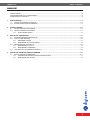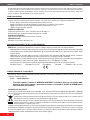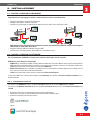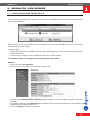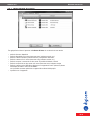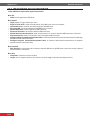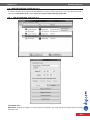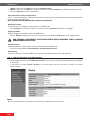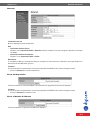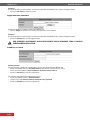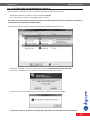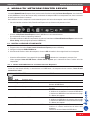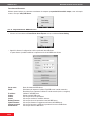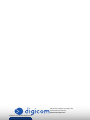Digicom 8E4559 USRV4P-L01 Manuale utente
- Tipo
- Manuale utente

visita il sito www.digicom.it
8E4559_USRV4P-L01
Manuale Operativo
rev. 1.2 del 01/2012
Condividi fino a 4 dispositivi
USB SERVER
MULTIFUNZIONE


PB
USRV4P-L01 Indice - Premessa
I
USRV4P-L01 Indice - Premessa
INDICE
PRECAUZIONI ..................................................................................................................................................II
DICHIARAZIONE CE DI CONFORMITA' .......................................................................................................... II
AssIsTENZA E CONTATTI ..............................................................................................................................II
1. INTRODUZIONE ............................................................................................................................................ 1.1
1.1. CARATTERIsTICHE TECNICHE ......................................................................................................... 1.2
1.2. PORTE E INDICATORI LUMINOsI ...................................................................................................... 1.2
2. INSTALLAZIONE ........................................................................................................................................... 2.1
2.1. INsTALLAZIONE HARDWARE ............................................................................................................ 2.1
2.2. INsTALLAZIONE sOFTWARE ............................................................................................................. 2.1
2.2.1. InstallazIone DrIver ..............................................................................................................................................2.1
3. MODALITA' USB SERVER ...........................................................................................................................3.1
3.1. CONFIGURAZIONE INDIRIZZO IP ...................................................................................................... 3.1
3.2. UTILITY UsB sERVER ........................................................................................................................ 3.2
3.2.1. InDICazIonI DI stato ..................................................................................................................................................3.3
3.2.2. IMPostazIonI UtIlItY UsB server ........................................................................................................................3.4
3.3. IMPOsTAZIONI UsRV4P-L01..............................................................................................................3.5
3.3.1. IMPostazIonI vIa UtIlItY ..........................................................................................................................................3.5
3.3.2. IMPostazIonI vIa BroWser .....................................................................................................................................3.6
3.4. UTILIZZO DELLA PERIFERICA UsB 2.0 ............................................................................................. 3.9
4. MODALITA’ NETWORK PRINTER SERVER ...............................................................................................4.1
4.1. INsTALLAZIONE sTAMPANTE ........................................................................................................... 4.1
4.1.1. stato Dell’UsB server e PrInter server exPress .....................................................................................4.1
4.1.2. IMPostazIonI UsB server ......................................................................................................................................4.2

II
USRV4P-L01 Indice - Premessa
PB
USRV4P-L01 Indice - Premessa
È vietata la riproduzione di qualsiasi parte di questo manuale, in qualsiasi forma, senza esplicito consenso scritto da Digicom S.p.A. Il contenuto
di questo manuale può essere modificato senza preavviso. Ogni cura è stata posta nella raccolta e nella verifica della documentazione
contenuta in questo manuale, tuttavia Digicom non può assumersi alcuna responsabilità derivante dall’utilizzo della stessa. Tutte le altre
marche, prodotti e marchi appartengono ai loro rispettivi proprietari.
PRECAUZIONI
Al fine di salvaguardare la sicurezza, l’incolumità dell’operatore e il funzionamento dell’apparato, devono essere rispettate le
seguenti norme per l’installazione. Il sistema, compresi i cavi, deve venire installato in un luogo privo o distante da:
- Polvere, umidità, calore elevato ed esposizione diretta alla luce del sole.
- Oggetti che irradiano calore. Questi potrebbero causare danni al contenitore o altri problemi.
- Oggetti che producono un forte campo elettromagnetico (altoparlanti Hi-Fi, ecc.)
- Liquidi o sostanze chimiche corrosive.
CONDIZIONI AMBIENTALI
Temperatura ambiente da 5 a +45°C Umidità relativa da 20 a 80% n.c.
Si dovrà evitare ogni cambiamento rapido di temperatura e umidità.
PULIZIA DELL’APPARATO
Usate un panno soffice asciutto senza l’ausilio di solventi.
VIBRAZIONI O URTI
Attenzione a non causare vibrazioni o urti.
DICHIARAZIONE CE DI CONFORMITA'
Digicom S.p.A. Via Volta 39, 21010 Cardano al Campo (VA) Italy dichiariamo sotto la nostra esclusiva responsabilità, che il prodotto:
USRV4P-L01 al quale questa dichiarazione si riferisce, soddisfa i requisiti essenziali della sotto indicate Direttive:
- 2004/108/CE del 15 dicembre 2004 concernente il ravvicinamento delle legislazioni degli Stati membri relative alla compatibilità
elettromagnetica e che abroga la direttiva 89/336/CEE, (D.Lgs. del 6 Novembre 2007, n. 194 - (GU n. 261 del 9-11-2007 - Suppl.
Ordinario n.228).
- 2006/95/CE del 12 dicembre 2006 concernente il ravvicinamento delle legislazioni degli Stati membri relative al materiale
elettrico destinato ad essere adoperato entro taluni limiti di tensione, che abroga la direttiva 73/23/CEE.
- 2009/125/CE del 21 ottobre 2009, ErP, relativa all’istituzione di un quadro per l’elaborazione di specifiche per la progettazione
ecocompatibile dei prodotti connessi all’energia. Regolamento CE n° 1275/2008 del 17-12-2008.
Come designato in conformità alle richieste dei seguenti Standard di Riferimento o ad altri documenti normativi:
EN 55022 classe B EN 61000-3-2 +A1 +A2 EN 61000-3-3 EN 55024 EN 60950-1 +A11 +A1 +A12
ASSISTENZA E CONTATTI
La maggior parte dei problemi può essere risolta facendo riferimento alla sezione Supporto > F.A.Q. presente sul nostro sito www.
digicom.it. Se, dopo un’attenta lettura delle procedure ivi descritte, non riusciste comunque a risolvere il problema, vi invitiamo a
contattare l’assistenza Digicom.
E-mail: [email protected]
È possibile stampare il modulo di “RICHIESTA ASSISTENZA” scaricandolo dal nostro sito Internet www.
digicom.it nella sezione Supporto > Riparazioni e Garanzia, o prelevando il file PDF dal CD-ROM incluso
nella confezione (ove presente).
INFORMAZIONE AGLI UTENTI
ai sensi dell’art. 13 del Decreto Legislativo 25 Luglio 2005, n.151 “Attuazione delle Direttive 2002/95/CE, 2002/96/CE e 2003/108/
CE, relative alla riduzione dell’uso di sostanze pericolose nelle apparecchiature elettriche ed elettroniche, nonchè allo smaltimento
dei rifiuti”.
Il simbolo del cassonetto barrato riportato sull’apparecchiatura o sulla sua confezione indica che il prodotto alla fine
della propria vita utile deve essere raccolto separatamente dagli altri rifiuti.
L’utente dovrà, pertanto, conferire l’apparecchiatura giunta a fine vita agli idonei centri di raccolta differenziata dei rifiuti
elettronici ed elettrotecnici, oppure riconsegnarla al rivenditore al momento dell’acquisto di una nuova apparecchiatura
di tipo equivalente, in ragione di uno a uno.
L’adeguata raccolta differenziata per l’avvio successivo dell’apparecchiatura dismessa al riciclaggio, al trattamento e allo smaltimento
ambientalmente compatibile contribuisce ad evitare possibili effetti negativi sull’ambiente e sulla salute e favorisce il reimpegno
e/o riciclo dei materiali di cui è composta l’apparecchiatura. Lo smaltimento abusivo del prodotto da parte dell’utente comporta
l’applicazione delle sanzioni amministrative previste dalla normativa vigente.

PB
USRV4P-L01 Introduzione
1.1
USRV4P-L01 Introduzione
1. INTRODUZIONE
Gentile Cliente,
la ringraziamo per la fiducia accordataci nell’acquistare prodotti Digicom.
Questo Manuale Operativo la assisterà nella procedura di
installazione e configurazione di USRV4P-L01.
In pochi minuti le sarà possibile collegare le sue periferiche
USB 2.0 in rete ed utilizzarle in modo condiviso con gli altri
utenti o computer.
USRV4P-L01 permette di condividere in rete fino a 4 dispositivi
USB 2.0 compatibili, come Stampanti, Hard Disk USB 2.0, Pen
Disk, Webcam, Altoparlanti USB e altre periferiche USB 2.0
compatibili, collegandole direttamente ad esso.
In parole semplici, USRV4P-L01 svolge la funzione di estendere il cavo USB, superando il limite fisico di pochi metri, permettendo
agli utenti di rete dislocati anche a decine di metri di usufruire delle funzionalità messe a disposizione dalle periferiche USB 2.0
condivise, all'interno della stessa rete LAN.
MFP Utility TCP/IP LPR
Fotocamera
Stampante
HDD
USRV4P-L01
LAN
Joystick
USRV4P-L01 può funzionare all’interno di reti Wireless o essere collegato direttamente ad un AP/Client per renderlo accessibile
‘senza fili’.
Wireless
LAN
HDD
USB
USRV4P-L01

1.2
USRV4P-L01 Introduzione
PB
USRV4P-L01 Introduzione
1.1. CARATTERISTICHE TECNICHE
• 1portaLANRJ4510/100
• 4porteUSB2.0TypeA
• CompatibileconUSB1.1
• SupportoHardDisk2.0,PenDiskUSB2.0,Webcam,AltoparlantiUSB,Fotocamere,Mouse,tastiere,joystickealtreperiferche
USB compatibili.
• Supportoconnessioneesconnessioneautomaticadeidispositiviconnessialleporte
• Supportoavviodiapplicazionispecichesuconnessionedeidispositivi
• Supportotrasparentedellestampantimultifunzioneviautilityetoolnativi
• SupportostampadirettaviaTCP/IPLPR(Networkprinter)
• CompatibileconleprincipalistampantiMultifunzione
• SupportoDHCPeindirizziIPssisureteLAN
• SupportoUpnP
• DrivereutilityperWindowsXP/Vista/7/8
• SupportoPnP-XperWindowsVista/7/8
1.2. PORTE E INDICATORI LUMINOSI
1 OFF / ON Interruttore Acceso / Spento
2 RESET Permette di riavviare USRV4P-L01 ed equivale allo spegnimento/riaccensione del dispositivo
3 DC 5V Ingressodialimentazionedeldispositivo(5VDC,1A)
4 10/100M PortaLAN(RJ45),perilcollegamentoallaretelocaleLAN
5 POWER Acceso quando il dispositico è alimentato
6 USB Acceso quando il dispositivo è correttamente connesso alla stampante USB
Lampeggia durante il traffico dati
7 LAN Acceso quando il dispositivo è correttamente connesso alla rete LAN
Lampeggia durante il traffico dati
Porte USB (Type A) Per il collegamento delle periferiche USB
1
2
4
3
5
6
7

PB
USRV4P-L01 Installazione
2.1
USRV4P-L01 Installazione
2. INSTALLAZIONE
2.1. INSTALLAZIONE HARDWARE
Seguite questi brevi passaggi per installare in modo semplice e rapido il vostro dispositivo:
• Collegarel’alimentatoreall’ingressodeldispositivo
• Collegarel’alimentatoreallapresadicorrente
• CollegareuncavoEthernetallaportaRJ45deldispositivoedalloswitchdirete,delRouteroHAG
Porta LAN
Router
PC
PC
PC
Router
PC
NON collegare il dispositivo direttamente al computer in quanto non otterrebbe un indirizzo IP che può essere assegnato
solamente da un router, HAG, AP, o Server
• CollegareidispositiviUSBdacondividerealleporteUSB
• Vericarecheilleddialimentazione,LANeUSBsianocorrettamenteaccesi
2.2. INSTALLAZIONE SOFTWARE
Per il funzionamento di USRV4P-L01 è necessario installare il driver/utility fornito a corredo.
USRV4P-L01 può funzionare in diversi modi:
• USB Server,percondividereHardDisk,PenDisk,Webcam,Altoparlanti,Fotocamere,Mouse,tastiere,joystickealtreperiferiche
USBcompatibili.Lestampantivengonocondiviseconunmeccanismo,automaticoomanuale,diconnessionetramiteutility.
L’utilitychesovraintendeaquestefunzionièdenominataUSB Server.
• Network Printer Server,percondividereunastampanteinreteinmododiretto,inviandosemplicementelestampeversodi
essa,senzameccanismidiconnessione/sconnessione.
L’utilitychesovraintendeaquestefunzionièdenominataPrinter Server Express.
Ledueutility,USBServerePrinterServerExpresssonoalternativel’unaall’altraenon vanno installate entrambe,penail
malfunzionamento.
2.2.1. Installazione Driver
Perl’utilizzocomeUSB ServeravviateilprogrammaSetup.exepresentenellacartellaUSB ServerdelCDROM.
Perl’utilizzocomeNetwork Printer ServeravviateilprogrammaSetup.exe presentenellacartellaPrinter Server Expressdel
CDROM.
• Seguiteleistruzioninoalcompletamentodellaproceduradiinstallazione.
• Confermateleeventualirichiestedivalidazionedeldriver/software(WindowsVista).
• AlterminesulDesktopsaràpresenteun'icona:
oppure


PB
USRV4P-L01 Modalità USB Server
3.1
USRV4P-L01 Modalità USB Server
3. MODALITA' USB SERVER
3.1. CONFIGURAZIONE INDIRIZZO IP
Una volta installato correttamente i driver, oppure cliccando sull’icona Launch USB Server, apparirà il pannello di gestione dell’utility
multifunzione di USB Server.
Dopo una ricerca in rete, che può durare diversi secondi, apparirà una voce relativa agli USB Server trovati, e alle eventuali
periferiche USB 2.0 ad essi collegate.
In questo esempio:
• l’indirizzoIPdelUSBServerè192.168.0.3.L’indirizzoIPglièstatoassegnatodaunrouterpresenteinrete(chehaattivala
modalitàDHCPserver).
• èstatarilevataunastampanteconnessaaUSBServerdellamarcaemodelloriportata.
Per modificare l’indirizzo IP, ed assegnarne uno fisso,sono possibili due modalità:
Modalità 1
• CliccaresulpulsanteApri pagina Web.
• Verràapertaunasessionebrowserversol’indirizzoIPdeldispositivo.
• ImpostarelavoceImpostazioni DHCP su Disabilitaedinserirel’indirizzoIPchevoleteassegnarealdispositivo,adesempio
192.168.0.5.
• E’consigliabilemodicareilcampoNome Server perassegnareunnomemnemonicoaldispositivo,permeglioidenticarlo
o differenziarlo da altri USB Server già in rete.
• CliccaresuConferma per salvare le impostazioni.

3.2
USRV4P-L01 Modalità USB Server
3.3
USRV4P-L01 Modalità USB Server
Modalità 2
• CliccareconiltastodestrodelmousesullavocedeldispositivoeselezionareImpostazioni Server.
• ToglierelaspuntaallavoceDHCPedinserirel’indirizzoIPelasubnetmaskchevoleteassegnarealdispositivo,adesempio
192.168.0.5/255.255.255.0oppure192.168.3.227/255.255.252.0.
• E’consigliabilemodicareilcampoNome Serverperassegnareunnomemnemonicoaldispositivo,permeglioidenticarlo
o differenziarlo da altri USB Server già in rete.
• CliccaresuImposta per salvare le impostazioni.
L’impostazione dell’indirizzo IP in modalità statica è facoltativa, in quanto ad ogni avvio dell’utility multifunzione questa
effettuerà una ricerca dei USB Server in rete e li mostrerà con l’indirizzo IP del momento (che in modalità DHCP potrebbe
cambiare ad ogni riaccensione del dispositivo).
L’impostazione in modalità statica è tuttavia consigliabile per una gestione meno problematica e più efficiente della
condivisione dei dispositivi in rete.
3.2. UTILITY USB SERVER
L’utilityUSBServervipermetteràdigestireleperiferichecollegateall’USRV4P-L01perlevarieoperazionidaquestesupportate
(accesso,stampa,scansione,riproduzioneecc.).
Lagestione della risorsa drete, ovvero della periferica condivisa da USRV4P-L01avvieneattraversoun meccanismo di
condivisione, nel quale un utente può prendere possesso della risorsa ed utilizzarla in modo esclusivo, per poi rilasciarla al termine
delle operazioni, lasciando la risorsa a diposizione degli altri utenti.
L’UtilityUSBServervimetteadisposizioneglistrumentinecessariperutilizzarelaperiferica,visualizzarnelostato(libera,occupata,
inerrore,ecc),prendernepossesso,rilasciarla,richiederneladisponibilitàadunaltroutente,oltrechegestireleimpostazioni
dell’USRV4P-L01stesso.
E’anchepossibileattivarelaconnessioneautomaticaeladisconnessioneautomaticaperinattivitàdialcunitipidiperiferiche.

3.2
USRV4P-L01 Modalità USB Server
3.3
USRV4P-L01 Modalità USB Server
3.2.1. INDICAZIONI DI STATO
Perogniperifericarilevataèpresenteunindicatore di Stato, che ne descrive lo stato attuale:
• perifericarilevataedisponibile
• perifericadisponibilemainerrore(mancanzacarta,inchiostroesaurito,ecc)
• perifericaconnessa(tramiteilpulsanteConnect),adisposizionedell’utente
• perifericaconnessa,mainerrore(mancanzacarta,inchiostroesaurito,ecc)
• perifericaoccupata,connessadaunaltroutente.E’possibilerichiederneilrilascio
• perifericaoccupa/tadaunaltroutenteedinerrore(mancanzacarta,inchiostroesaurito
• perifericaconnessaadunUSBServerdislocatosuunsegmentodireteIP(subnetIP)diverso
adesempio192.168.1.xinvecedi192.168.0.x.
nonèpossibileconnettereperiferichesusegmentidiretediversidallapropria
• laperifericanonèsupportata.

3.4
USRV4P-L01 Modalità USB Server
3.5
USRV4P-L01 Modalità USB Server
3.2.2. IMPOSTAZIONI UTILITY USB SERVER
L’utility USB Server dispone delle seguenti impostazioni:
Menu File
• Chiudi, chiude l’applicazione USB Server
Menu Opzioni
• Lingue, imposta la lingua utilizzata per i menu.
• Esegui all’avvio del PC, esegue automaticamente l’utility USB server all’avvio del computer.
• Impostazioni Server, accede al menu delle impostazioni dell’USB Server
• Apri pagina Web,accedealleimpostazionidell’USBServerviabrowser
• Connetti dispositivo, connette il dispositivo USB selezionato
• Disconnetti dispositivo, disconnette il dispositivo USB selezionato
• Richiedi disconnessione dispositivo, chiede all’utente remoto, che occupa il dispositivo USB selezionato, di rilasciarlo
• Proprietà dispositivo, mostra le informazioni relative al dispositivo USB selezionato
• Scollegare Storage automaticamente quando inattivo, se selezionato disconnetterà automaticamente la periferica di storage
dopo60secondidiinattivitàdell’utente.
• Scollegare stampante automaticamente quando inattiva, se selezionato disconnetterà automaticamente la stampante
dopo60secondidiinattivitàdell’utente.
Menu Visualizza
• Solo dispositivi, se selezionato mostra solamente i dispositivi USB ma non gli USB Server ai quali sono connessi, altrimenti
mostraentrambeleinformazioni
Menu Help
• Informazioni, visualizza la versione del driver.
• Log file,attivaunlogdelleoperazioni(usoriservatoascopodidebugsuindicazionedelsupportotecnico).

3.4
USRV4P-L01 Modalità USB Server
3.5
USRV4P-L01 Modalità USB Server
3.3. IMPOSTAZIONI USRV4P-L01
E’possibile effettuarealcuneimpostazionidell’USRV4P-L01attraversol’utility,facendoclickconiltastodestrodelmousee
selezionando Impostazioni Server, oppure attraverso il browser selezionando Apri pagina Web.
3.3.1. IMPOSTAZIONI VIA UTILITY
Impostazioni di rete
Nome Server,permettediassegnareunnomemnemonicoaldispositivo,permeglioidenticarloodifferenziarlodaaltriUSB
Server già in rete.

3.6
USRV4P-L01 Modalità USB Server
3.7
USRV4P-L01 Modalità USB Server
• Togliere la spunta alla voce DHCP per inserire un indirizzo IP statico.
• Mettere la spunta alla voce DHCPperassegnareunindirizzoIPinmodoautomaticodaunDHCPserverpresenteinrete.
• CliccaresuImposta per salvare le impostazioni.
Auto connessione all’avvio dell’applicazione
Porta1–4,selezionandoleporteadisposizioneildispositivoconnessoallaportaverràautomaticamenteconnessodopoqualche
secondo dall’avvio dell’applicazione.
Nota: verificare anche le impostazioni di sconnessione automatica.
Backup del Firmware
PermettedisalvaresulcomputerilrmwareinstallatonelUSRV4P-L01.
• CliccareSfogliaperselezionarelacartellaincuisalvareilrmware,Conferma per effettuare il salvataggio.
Aggiorna Firmware
PermettediaggiornareilrmwareinstallatonelUSRV4P-L01.
• CliccareSfogliaperselezionarelacartellaincuièpresenteilnuovormware,Conferma per avviare l’aggiornamento.
NON SPEGNERE O SCOLLEGARE IL DISPOSITIVO DURANTE QUESTA OPERAZIONE, PENA IL POSSIBILE
DANNEGGIAMENTO DELLO STESSO.
Cambia password
Permettedimodicarelapasswordperl’accessoalleimpostazionidelUSRV4P-L01.
• InserirelanuovapasswordinNuova Password e Conferma Nuova password.
Resetta Server
PermettedieffettuareunriavviodelUSRV4P-L01,equivalenteallospegnimento/accensionedeldispositivo.
3.3.2. IMPOSTAZIONI VIA BROWSER
• Facendodoppioclicksullavocedell’USB server nell’utilityverràavviataunasessionedelbrowserdirettamentesull’indirizzo
IPdellostesso.
• Inalternativaèpossibile avviare il browseresuccessivamenteinserirne l’indirizzo IPnell’URL,ad esempio
http://192.168.0.5.
Stato
Mostraleinformazionisullostatoeventuale,versionermwaredeldispositivoadessoconnessa.

3.6
USRV4P-L01 Modalità USB Server
3.7
USRV4P-L01 Modalità USB Server
Network
Informazioni sulla rete
Mostra le impostazioni attuali del dispositivo.
Rete
• ImpostazioneindirizzoIPsso
Impostare la voce Impostazioni DHCP su Disabilitaedinserirel’indirizzoIPchevoleteassegnarealdispositivo,adesempio
192.168.0.5.
• ImpostazioneindirizzoIPautomatico
Impostare la voce Impostazioni DHCP su Abilita.
Nome Server
E’consigliabilemodicareilcampoServerNameperassegnareunnomemnemonicoaldispositivo,permeglioidenticarloo
differenziarlo da altri USB Server già in rete.
Password
Seèstataimpostataunapasswordperl’accessoalleimpostazionidell’USRV4P-L01,inserirlanell’appositocampo.
• CliccaresuConferma per salvare le impostazioni.
Reset del dispositivo
Permettedieffettuareunriavviodell’USRV4P-L01,equivalenteallospegnimento/accensionedeldispositivo.
Password
Seèstataimpostataunapasswordperl’accessoalleimpostazionidell’USRV4P-L01,inserirlanell’appositocampo.
• CliccaresuConferma per effettuare il reset.
Reset al default di fabbrica
Permettediripristinareleimpostazionidifabbricadeldispositivo.

3.8
USRV4P-L01 Modalità USB Server
3.9
USRV4P-L01 Modalità USB Server
Password
Seèstataimpostataunapasswordperl’accessoalleimpostazionidell’USRV4P-L01,inserirlanell’appositocampo.
• CliccaresuConferma per effettuare il reset.
Aggiornamento firmware
Permettediaggiornareilrmwareinstallatonell’USRV4P-L01.
• CliccareSfogliaperselezionarelacartellaincuièpresenteilnuovormware.
Password
Seèstataimpostataunapasswordperl’accessoalleimpostazionidell’USRV4P-L01,inserirlanell’appositocampo.
• CliccaresuConferma per avviare l’aggiornamento.
NON SPEGNERE O SCOLLEGARE IL DISPOSITIVO DURANTE QUESTA OPERAZIONE, PENA IL POSSIBILE
DANNEGGIAMENTO DELLO STESSO.
Cambio password
Cambio password
Permettediinserireomodicarelapasswordperl’accessoalleimpostazionidell’USRV4P-L01.
• InserirelapasswordcorrenteinPassword attuale (segiàpresente,altrimentilasciarevuoto).
• InserirelanuovapasswordinNuova Password e Conferma nuova password.
• CliccaresuConferma per salvare le impostazioni.
Perrimuovereunapasswordprecedentementeinserita
• InserirelapasswordcorrenteinNuova Password.
• LasciarevuotiicampiNuova Password e Conferma nuova password.
• CliccaresuConferma per salvare le impostazioni.

3.8
USRV4P-L01 Modalità USB Server
3.9
USRV4P-L01 Modalità USB Server
3.4. UTILIZZO DELLA PERIFERICA USB 2.0
Perpoterutilizzareunaperifericaounasuafunzioneènecessarioconnetterlapreventivamente.
• SelezionarelaperifericanelpannelloecliccaresulpulsanteConnetti.
• Selaconnessionevaabuonneilmessaggiodistatoloindicherà.
E’ possibile che a fronte della prima connessione possa venir richiesto di installare il driver del USB Server. Seguire la
procedura descritta al paragrafo Installazione Driver.
Selaperifericarisultaoccupata(iconadistatodicolorerosso)èpossibilerichiederneilrilascio.
• Selezionarelaperiferica,cliccareconiltastodestroeselezionareRichiedi disconnessione dispositivo.
• L’utentechehaattualmenteinusolaperifericariceveràunanoticadellavostrarichiesta.
• Quandol’utentechel'haattualmenteinuso,disconnetteràlaperifericaricevereteilmessaggio.
• L’indicazionedistatosaràaquestopunto“Dispositivodisponibile”edilpulsanteConnettisaràdisponibile.


PB
USRV4P-L01 Modalità Network Printer Server
4.1
USRV4P-L01 Modalità Network Printer Server
4. MODALITA’ NETWORK PRINTER SERVER
La modalità Network Printer (Stampante di rete) avviene tramite l’installazione dell’utility Printer Server Express, che si sostituisce
all’utility USB Server (che non deve essere attiva), trasformando la stampante USB in una stampante di rete, senza la necessità
di doverla preventivamente ‘Connettere’.
Sarà sufficiente lanciare la stampa ed in modo automatico questa sarà inviata alla stampante connessa all’USB Server.
• Unavoltainstallataedattivatal’utilityPrinterServerExpressneltraydisistemasaràpresenteunicona
• All’avvio,l’utility Printer Server Express cercherà l’USB Server in rete automaticamente.
SecorrettamenterilevatoneimposteràgliindirizziIP.
• E’possibilevericareemodicareleimpostazionicliccandoconiltastodestrosull’icona Printer Server Express e selezionando
Server Setting (vedere paragrafo Impostazioni USB Server).
4.1. INSTALLAZIONE STAMPANTE
1. Eseguirel’utilitycliccandosull’icona Launch Printer Server Express presente sul Desktop
2. Collegare la stampante USB all’USB Server
3. Allarichiestadiinstallareidriverdellastampante,cliccaresuOK ed installare i driver originali forniti con la stampante.
• Alterminedell’installazionel’iconaappariròdicoloreverde
, indicando che la stampante è pronta per l’uso.
Vedere paragrafo Stato dell’USB Server e Printer Server Express per le indicazioni di stato e relative azioni da
intraprendere.
4.1.1. Stato dell’USB Server e Printer Server Express
Inbaseallostatoattualedell’utility,la comunicazioneconL’USB Server elastampanteadessoconnessa,l’icona di stato
assume diversi colori:
ICONA COLORE STATO AZIONE
Verde Stampante pronta
Arancio Stampa in corso
Beige Impossibileavviarelastampa Vericare l’installazione dei driverVericarelaversione
firmware dell’USB Server
Viola Stampanteoccupata Attenderechelastampantevengarilasciatadaaltriprocessi
di stampa
Rosa Nessuna stampante trovata a. Verificare che la stampante sia accesa
b.Vericarechelastampantesiconnessaall’USBServer
c. Verificare che l’USB Server si trovi sulla stessa rete (range
IPeSubnet)delcomputer
Rosso Nessun USB Server trovato a. Verificare che l’USB Server sia acceso
b.Vericarechel’USBServersiaconnessoallareteLAN
c. Verificare che l’USB Server si trovi sulla stessa rete (range
IPeSubnet)delcomputer.
Blu Problemidifunzionamentodell’USBServer Vericarelacongurazionedell’USBserver
Verificare la corretta installazione dei driver della
stampante
Verificare la versione firmware dell’USB Server

4.2
USRV4P-L01 Modalità Network Printer Server
PB
USRV4P-L01 Modalità Network Printer Server
Force Connect/Disconnect:
Utilizzare questa funzione per connettere manualmente la stampante per operazioni diverse dalla stampa, come ad esempio
scanner, come per l’utility USB Server.
4.1.2. Impostazioni USB Server
• Cliccareconiltastodestrosull’icona Printer Server Express nel tray e selezionare Server Setting.
• Appariràlanestradicongurazione,simileaquelladell’utilityUSBServer.
Inquestanestraèpossibilemodicareleimpostazionidiretedell’USBServerrilevato.
Server name: Nome di sistema dell’USB Server
DHCP: Selezionareperimpostarel’indirizzoIPdell’USBserverinmodoautomatico.
Deselezionareperimpostarel’indirizzoIPinmodomanuale(statico,consigliato)
IP address: IndirizzoIPdell’USBserver
Subnet: Subnetmaskdell’USBserver
Submit: Cliccare per salvare le impostazioni
Cancel: Cliccare per annullare le modifiche effettuate
Backup Firmware: Cliccare per salvare le impostazioni attuali dell’USB Server
Update Firmware: Cliccare per effettuare un aggiornamento firmware dell’USB Server
Change password: Cliccare per impostare o modificare la password di accesso all’USB Server
Restart Server: Cliccare per riavviare l’USB Server
La pagina si sta caricando...
La pagina si sta caricando...
-
 1
1
-
 2
2
-
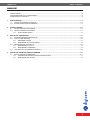 3
3
-
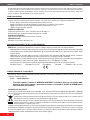 4
4
-
 5
5
-
 6
6
-
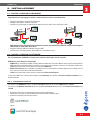 7
7
-
 8
8
-
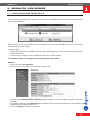 9
9
-
 10
10
-
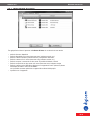 11
11
-
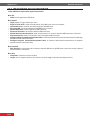 12
12
-
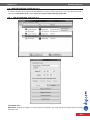 13
13
-
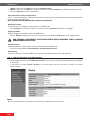 14
14
-
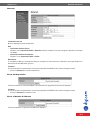 15
15
-
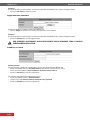 16
16
-
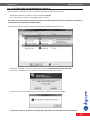 17
17
-
 18
18
-
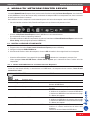 19
19
-
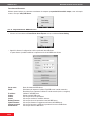 20
20
-
 21
21
-
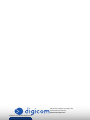 22
22
Digicom 8E4559 USRV4P-L01 Manuale utente
- Tipo
- Manuale utente
Documenti correlati
-
Digicom Printer Server MX Manuale utente
-
Digicom USB Server 4P Manuale utente
-
Digicom USB Server Manuale utente
-
Digicom Printer Server USB CX Manuale utente
-
Digicom Printer Server PX Manuale utente
-
Digicom 8E4572 SWF05C-L01 Manuale utente
-
Digicom Express Card USB 3.0 Manuale utente
-
Digicom 8E4550 WU300W-L01 Manuale utente
-
Digicom 8E4554 AMCAST-L01 Manuale utente
-
Digicom Michelangelo WAVE 150P Manuale utente